iOS 和 Android 上都有不少可以控制 PPT 播放的应用,但是如果是使用其他系统的设备呢?可能就比较困难了,难道就只能使用鼠标键盘了?其实不然,还可以使用 LikeQuick PPT Remote 这款小工具。
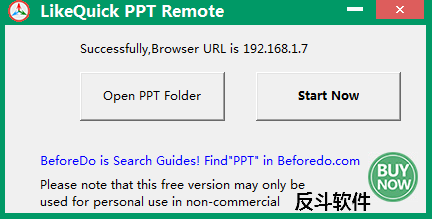
LikeQuick PPT Remote 是一款绿色工具,下载回来解压缩就可以使用了。运行主程序,点击「Open PPT Folder」后会打开其所在目录下的 PPT 目录,将你想要控制的 PPT 放置到该文件夹中。接着返回程序主界面,点击右面的「Start Now」按钮即可。
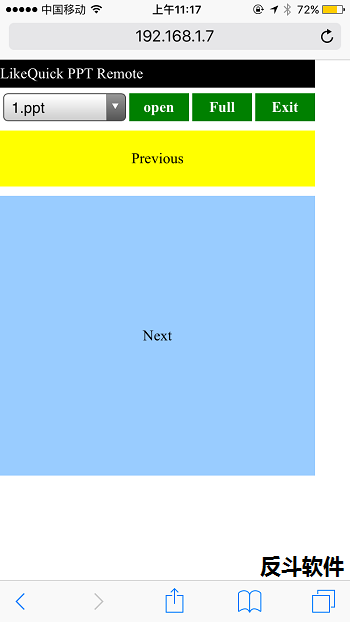
点击按钮后会出现一个 IP 地址,使用与电脑处于同一局域网的手机,在其浏览器中打开该 IP 地址,就会出现如上图的界面。在左上角的下拉菜单中可以选择 PPT,之后就是使用「Open」打开,「Full」全屏展示,「Exit」退出,「Previous」前一页以及「Next」后一页。
LikeQuick PPT Remote 虽然在功能上是比较简单,但是也可以满足一般的使用需求了,而且最重要的是所有只要有浏览器而且能够上网的机器都可以使用。
| 微信搜索「反斗软件」或扫描上方二维码关注我们,每天为你送上精选的限免信息,更便捷的限免信息获取方式,不定时举行有奖活动 |

![AutoCursorLock - 当激活特定程序后将鼠标限制在该程序窗口中[Windows]-反斗软件](https://wwwapprcn.macapp8.com/AutoCursorLock.png)
![Mouse Axis Locker - 锁定鼠标水平垂直45度方向滑动[Windows]-反斗软件](https://wwwapprcn.macapp8.com/Mouse-Axis-Locker.png)
![TeamViewer QuickSupport - 无需安装注册 TeamViewer 即可快速接受远程控制[Windows]-反斗软件](https://wwwapprcn.macapp8.com/TeamViewer-QuickSupport.png)
![InControl - 让系统只更新安全更新而不安装版本更新[Windows]-反斗软件](https://wwwapprcn.macapp8.com/InControl-1.png)
![WebRTC Control - 浏览器 WebRTC 功能开关控制器[Chrome 扩展]-反斗软件](http://wwwapprcn.macapp8.com/WebRTC-Control.png)
![ShareMouse - 一套键鼠控制两台电脑[Windows、macOS]-反斗软件](https://wwwapprcn.macapp8.com/ShareMouse.png)
![Vysor - 在电脑上控制你的 Android 设备[Chrome 应用]-反斗软件](https://wwwapprcn.macapp8.com/Vysor-2.png)

![X-Mouse Button Control - 鼠标按键方案修改工具[Windows]-反斗软件](https://wwwapprcn.macapp8.com/x-mouse-button-control-1.png)
![Spaceman - 在菜单栏上显示当前是第几个桌面[macOS]-反斗软件](https://wwwapprcn.macapp8.com/Spaceman.png)

![PrintFriendly - 可编辑网页打印插件[Chrome、Firefox、Edge 扩展]-反斗软件](https://wwwapprcn.macapp8.com/PrintFriendly.png)

![SingleFile - 一键将网页保存为单文件网页[Chrome、Firefox、Edge 扩展]-反斗软件](https://wwwapprcn.macapp8.com/SingleFile.jpg)

